Ciao a tutti carissimi fans,
vi segnalo un programma che vi consente di fare qualcosa di artistico di un certo livello e con poco sforzo!
Il nome di questo software gratuito è AndreaMosaic e potete trovarlo a questo indirizzo: http://www.andreaplanet.com/andreamosaic/download (il file dopo averlo scaricato lo installate con un semplice avanti avanti avanti).
Al contrario da quello che il nome possa suggerire, “AndreaMosaic” è stato realizzato da uno sviluppatore svizzero (…pur sempre un vicino di casa 🙂 ).
1. APERTURA PROGRAMMA
Dopo averlo installato, avrete sul desktop il collegamento al programma.
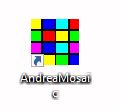
Nella prima apertura vi verrà chiesta la proporzione delle tessere che compongono il mosaico. Se siete alle prime armi vi suggerisco di selezionare ” Tessere Quadrate (1:1) “.
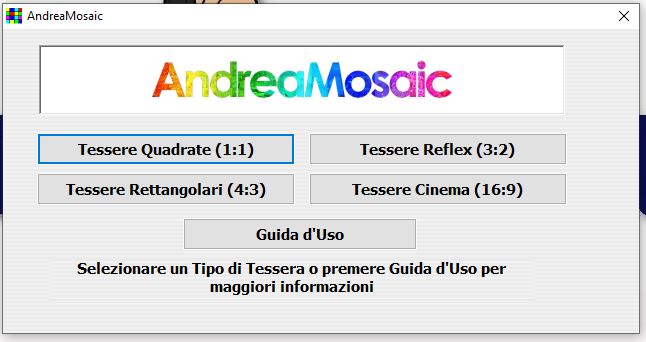
Nella schermata principale del programma vedrete nella riga in alto un “1”, un “2” e un “3”, sono esattamente la sequenza degli che dobbiamo fare per realizzare il nostro mosaico.
2. SCELTA IMMAGINE DA RENDERE “MOSAICO”
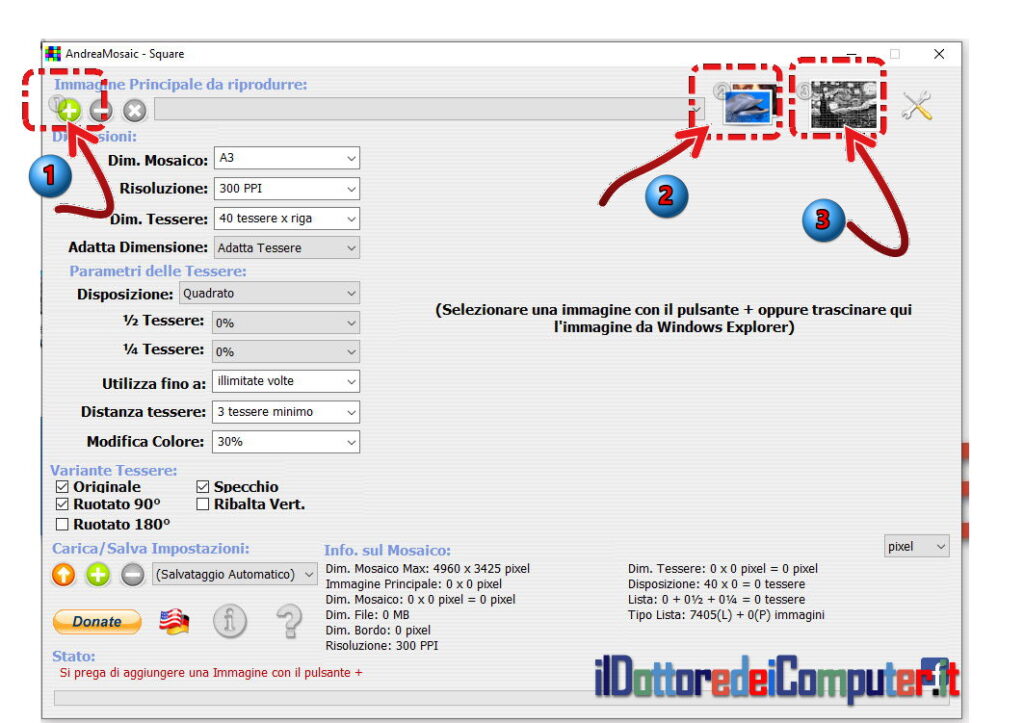
Clicchiamo dove è presente il numero “1” e selezioniamo l’immagine da cui noi vogliamo creare il mosaico. Dopo averla selezionata vedremo sulla destra l’anteprima di quello che sarà il lavoro finale e sulla sinistra tutta una serie di opzioni possibili per quello che vorremo fosse il risultato finale.
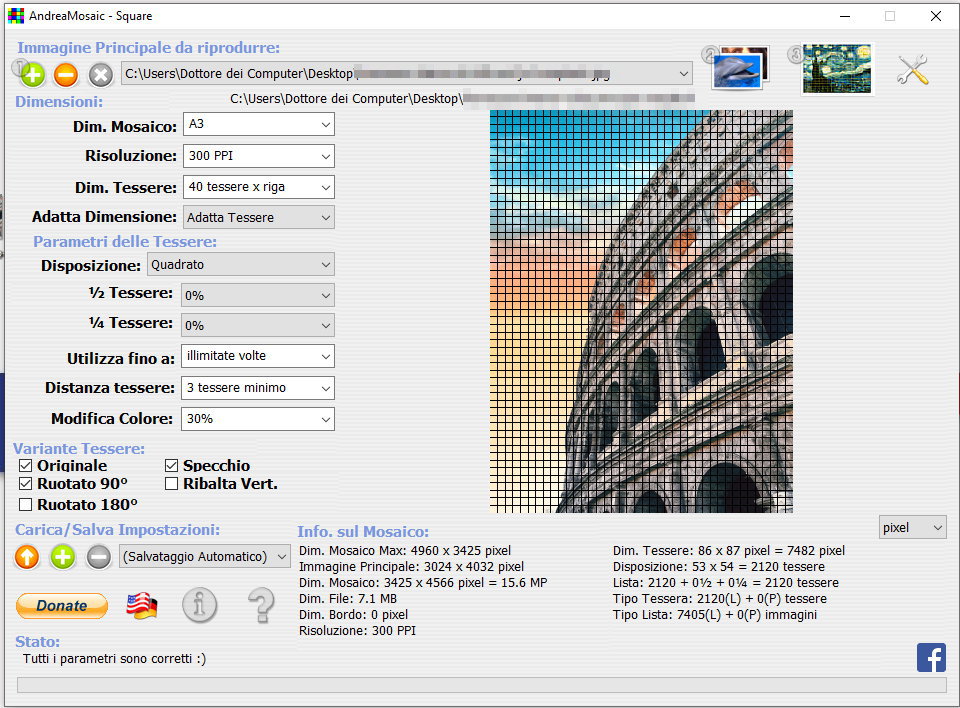
3. SCELTA DELLE IMMAGINI CHE COMPONGO IL “MOSAICO”
Dove nella riga in alto del programma è presente il “2”, andiamo a selezionare la cartella con le immagini che vogliamo inserire nel mosaico (lo fai facilmente cliccando su “Aggiungi Cartella” e selezionando la cartella contenente le foto), successivamente cliccate su “Salva Elenco”, poi su “Ok”.
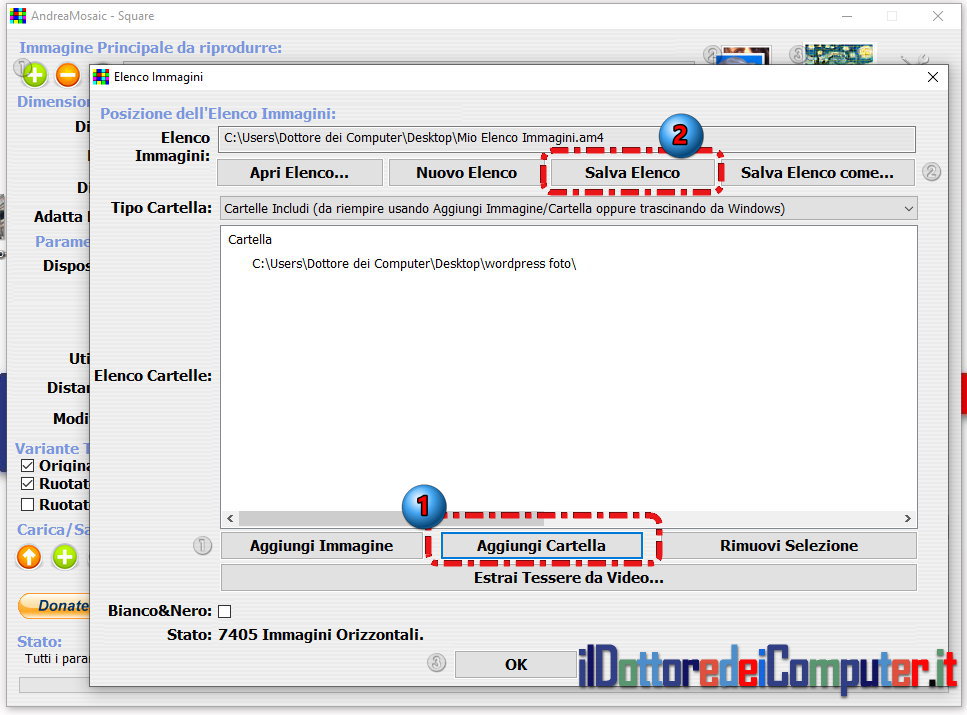
4. CREAZIONE “MOSAICO”
Nella riga in alto dove è presente il “3” cerchiato, premendolo va a recuperare tutte le immagini che ho selezionato nello step “2” andando a creare l’immagine finale (bisognerà aspettare anche alcuni minuti).
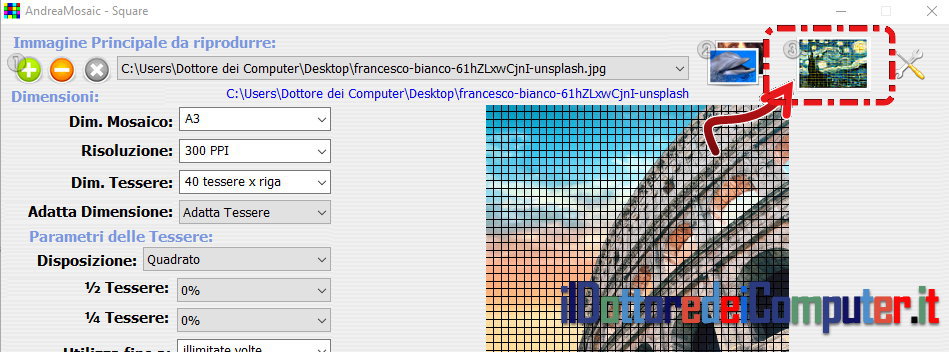
Ora il mosaico è completato! Il file con l’immagine finale viene creata nella stessa posizione di dove si trova l’immagine iniziale con la differenza che il nome file termina come “Mosaic”.
5. RISULTATO FINALE
Questa è l’immagine iniziale:

Ecco l’immagine finale (vi invito a cliccare sull’immagine, così vedrete che è composta da tante piccole immagini, tratte dal mio sito).

AndreaMosaic è gratuito, funziona con Windows (esiste anche una versione portable), macOS e Linux.
🎬Guarda la mia video-diretta Facebook in cui spiego l’utilizzo di AndreaMosaic👇
Ciao dal Doc!






